Hogyan lehet megtalálni a legkevesebb vagy leggyakoribb / leggyakoribb értéket az Excelben?
Ha Excel-munkafüzeten dolgozik, néha előfordulhat, hogy meg kell találnia a legkevésbé gyakori vagy gyakori értéket a munkalap oszlopában vagy sorában. Kivéve az egyesével történő keresést, létezik egy képlet, amely az Index, a Match, a Min és a Countif funkciókat kombinálva gyorsan visszaadja a legkevésbé előforduló értéket.
Találja meg a legkevésbé gyakori / gyakori értéket tömbképlettel
Keresse meg a leggyakoribb / leggyakoribb értéket a Kutools for Excel segítségével
 Találja meg a legkevésbé gyakori / gyakori értéket tömbképlettel
Találja meg a legkevésbé gyakori / gyakori értéket tömbképlettel
A lista legkevesebb közös értékének kinyeréséhez az alábbi képlet segíthet. Kérjük, tegye a következőket:
1. Kérjük, írja be ezt a képletet egy üres cellába, ahová az eredményt el szeretné helyezni: =INDEX(A2:A16,MATCH(MIN(COUNTIF(A2:A16,A2:A16)),COUNTIF(A2:A16,A2:A16),0)), lásd a képernyőképet:
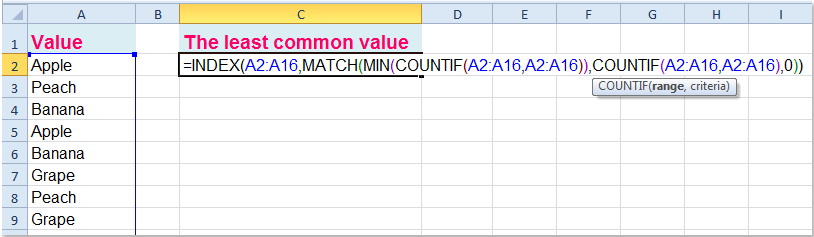
2. Ezután nyomja meg a gombot Shift + Ctrl + Enter kulcsokat együtt, és megkapja azt az értéket, amely az oszlop legkevesebb ideje jelenik meg, lásd a képernyőképet:
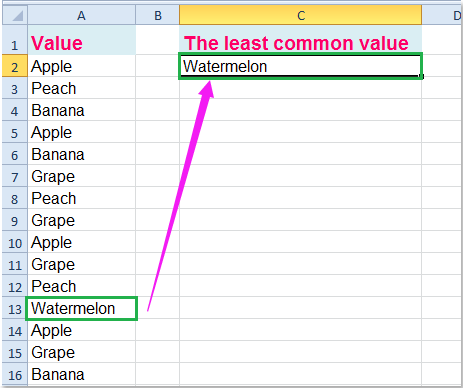
Megjegyzések:
1. A fenti képletben A2: A16 az az adattartomány, amelyből a legkevesebb gyakoriságot szeretné elérni.
2. Ha üres cellák vannak az adatlistában, ez a képlet nem fog működni.
3. Ez a képlet csak akkor adja vissza az első legkevesebb közös értéket, ha több érték is megfelel ennek a kritériumnak.
 Keresse meg a leggyakoribb / leggyakoribb értéket a Kutools for Excel segítségével
Keresse meg a leggyakoribb / leggyakoribb értéket a Kutools for Excel segítségével
|
Keresse meg és adja vissza a lista leggyakoribb / leggyakoribb értékét:
A Kutools az Excel számára'S Keresse meg a leggyakoribb értéket funkcióval gyorsan megtalálhatja és kivonhatja az Excel egyik oszlopából a leggyakoribb értéket képlet nélkül.
Kutools az Excel számára: több mint 300 praktikus Excel-bővítménnyel, ingyenesen, korlátozás nélkül, 30 nap alatt kipróbálható. Töltse le és ingyenes próbaverziót most! |
A legjobb irodai hatékonyságnövelő eszközök
Töltsd fel Excel-készségeidet a Kutools for Excel segítségével, és tapasztald meg a még soha nem látott hatékonyságot. A Kutools for Excel több mint 300 speciális funkciót kínál a termelékenység fokozásához és az időmegtakarításhoz. Kattintson ide, hogy megszerezze a leginkább szükséges funkciót...

Az Office lap füles felületet hoz az Office-ba, és sokkal könnyebbé teszi a munkáját
- Füles szerkesztés és olvasás engedélyezése Wordben, Excelben és PowerPointban, Publisher, Access, Visio és Project.
- Több dokumentum megnyitása és létrehozása ugyanazon ablak új lapjain, mint új ablakokban.
- 50% -kal növeli a termelékenységet, és naponta több száz kattintással csökkenti az egér kattintását!

